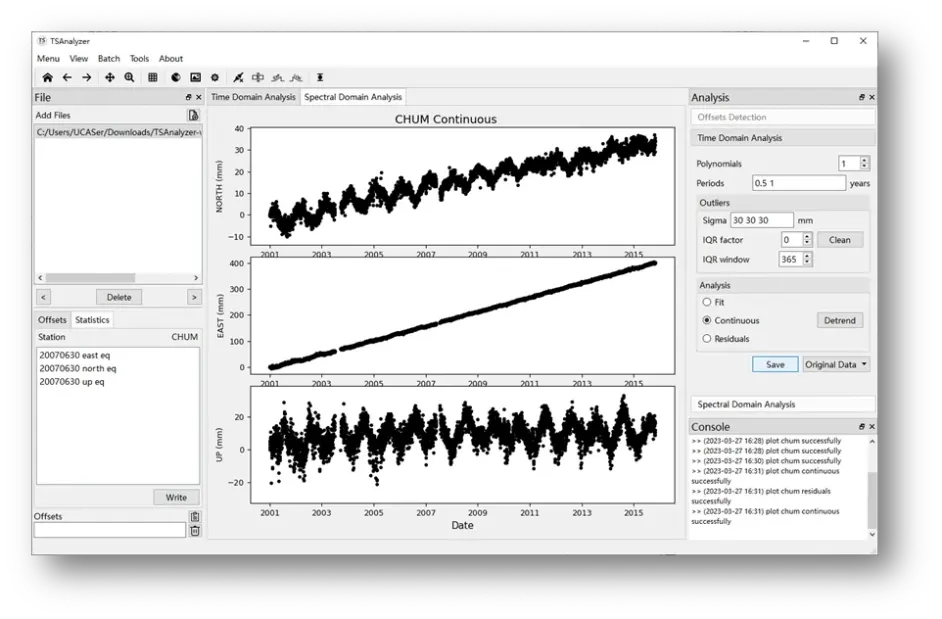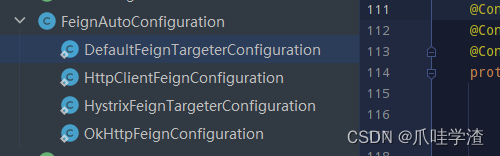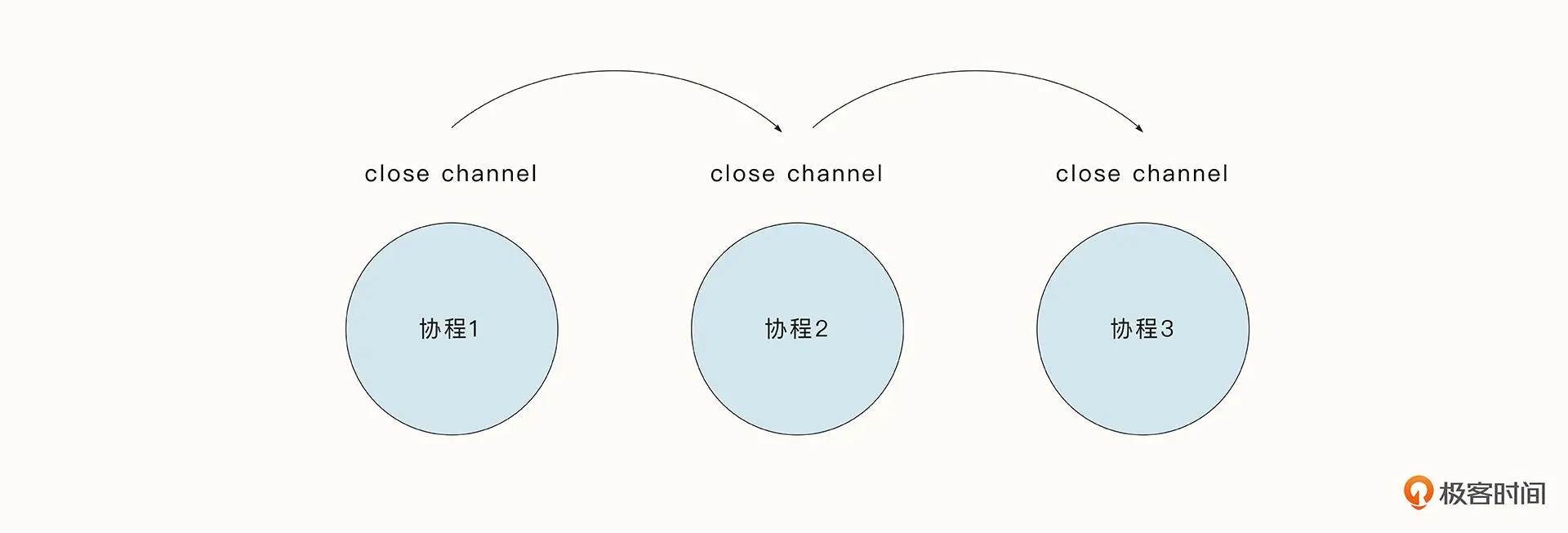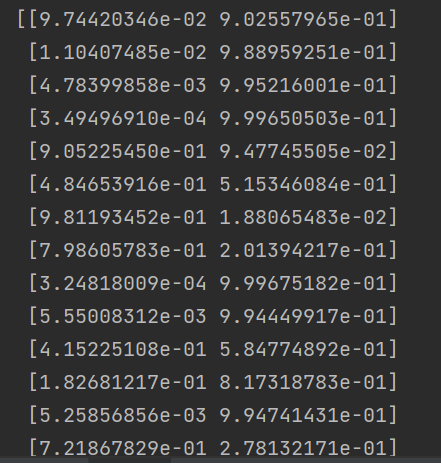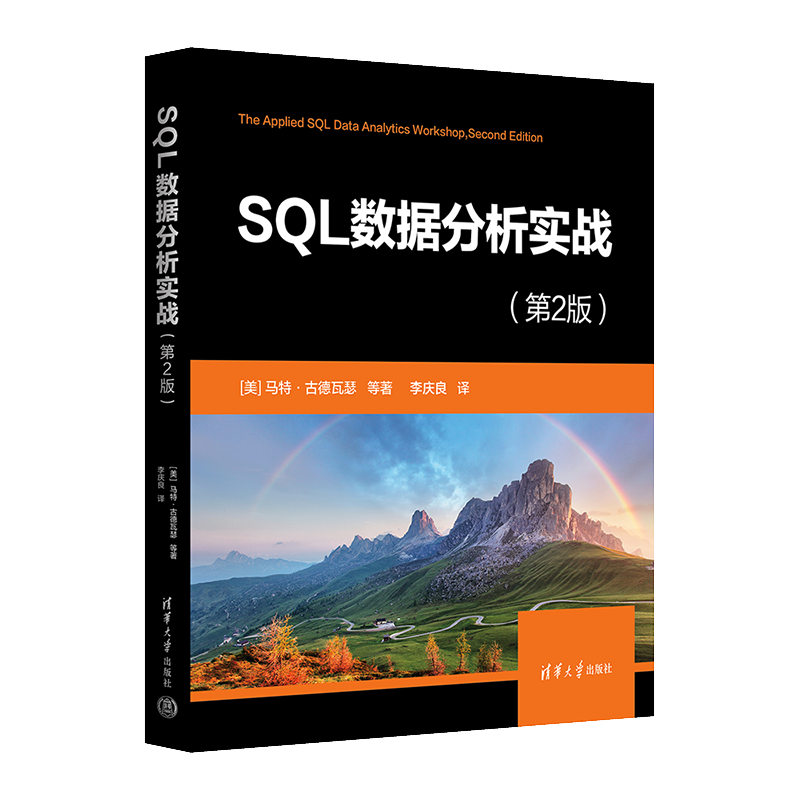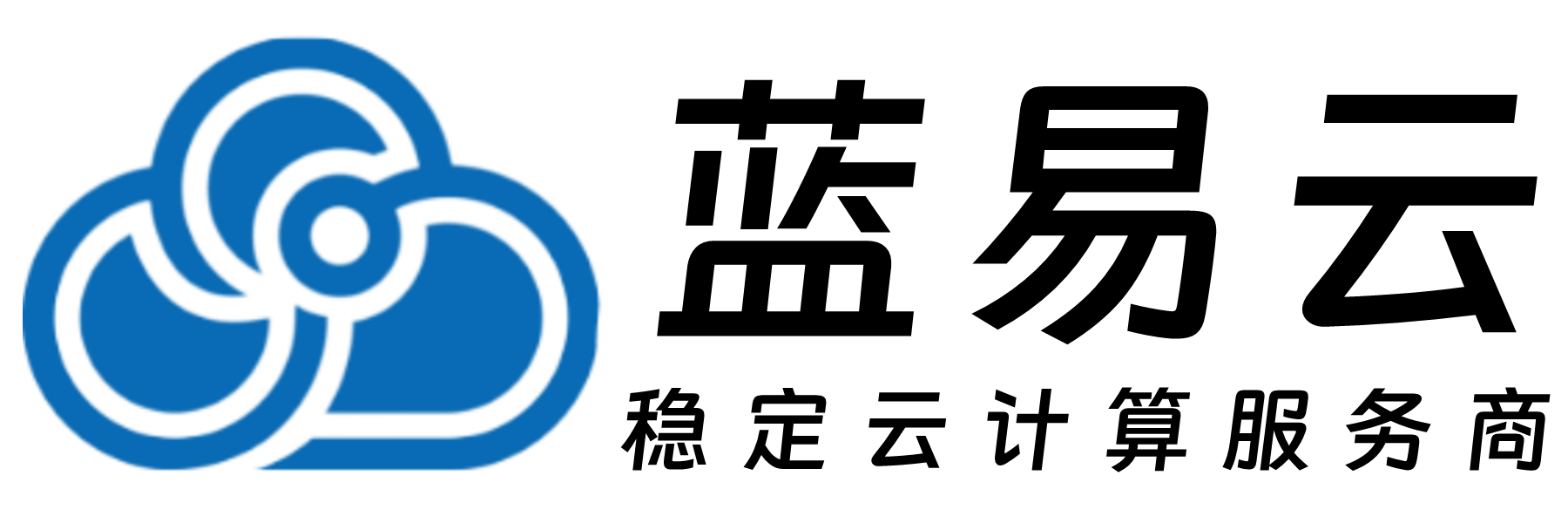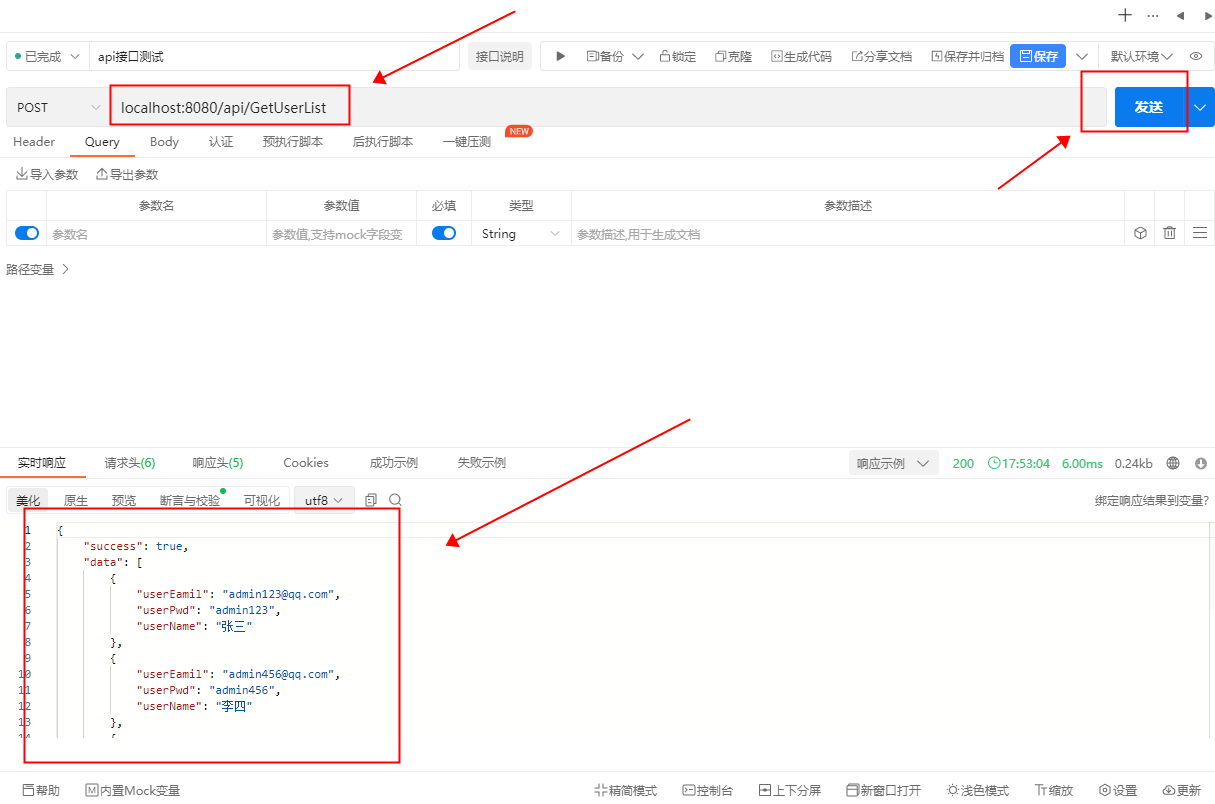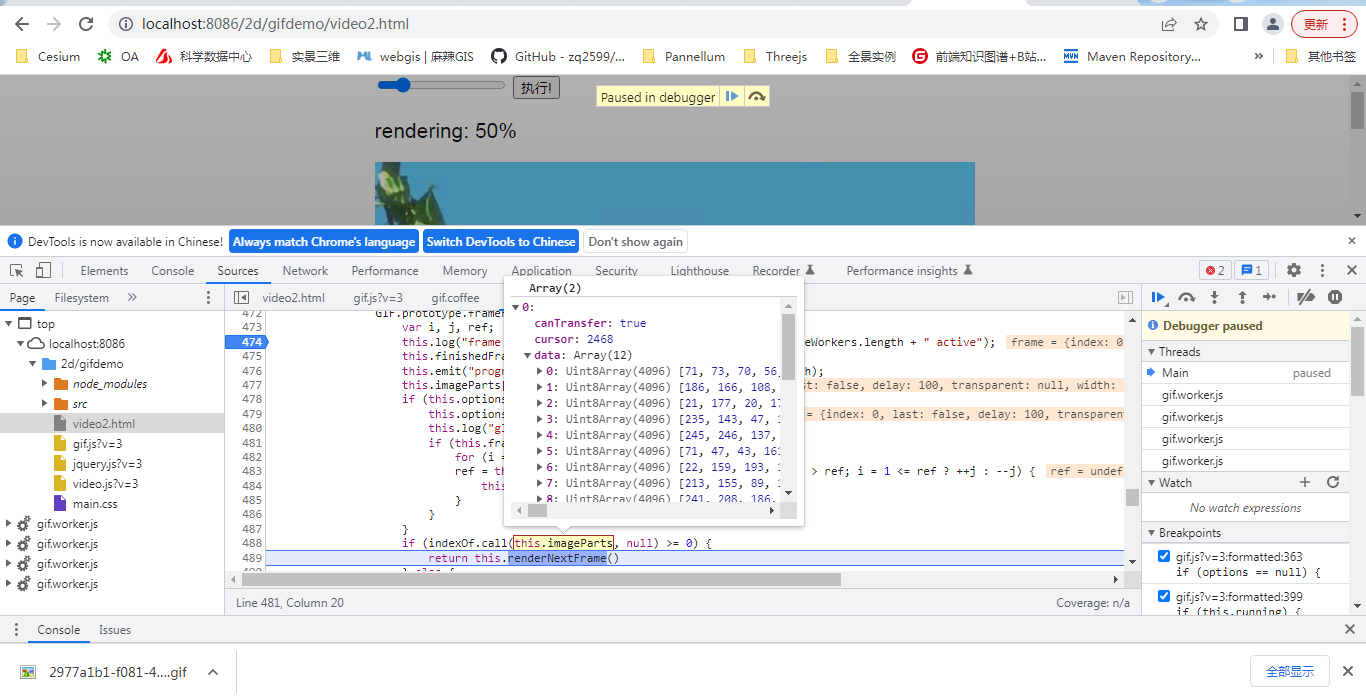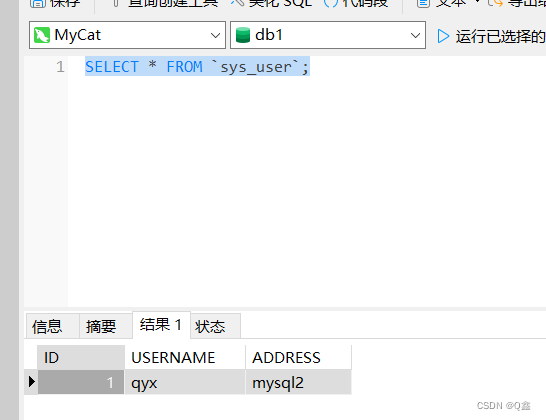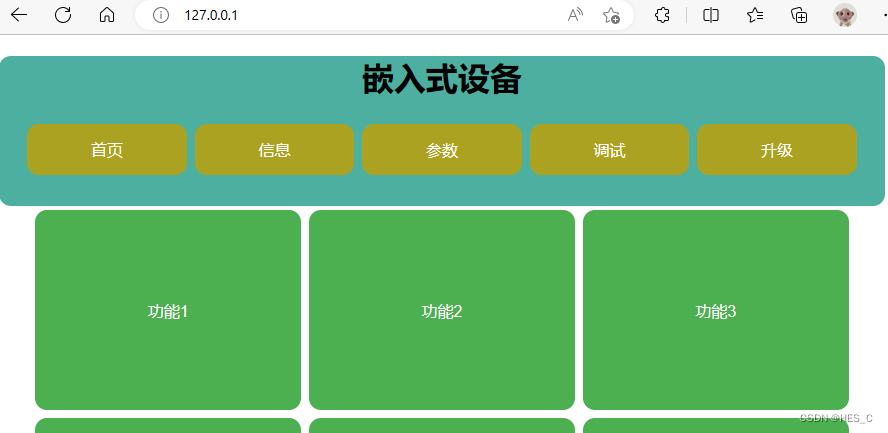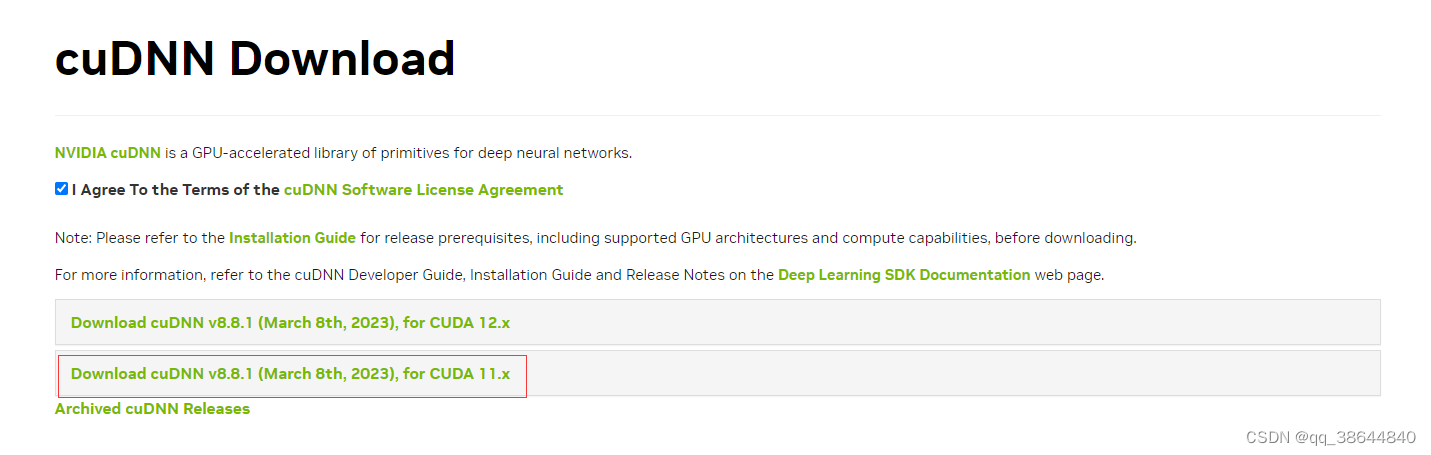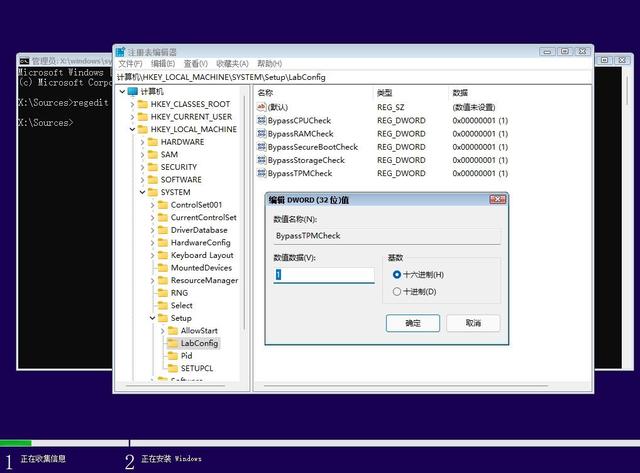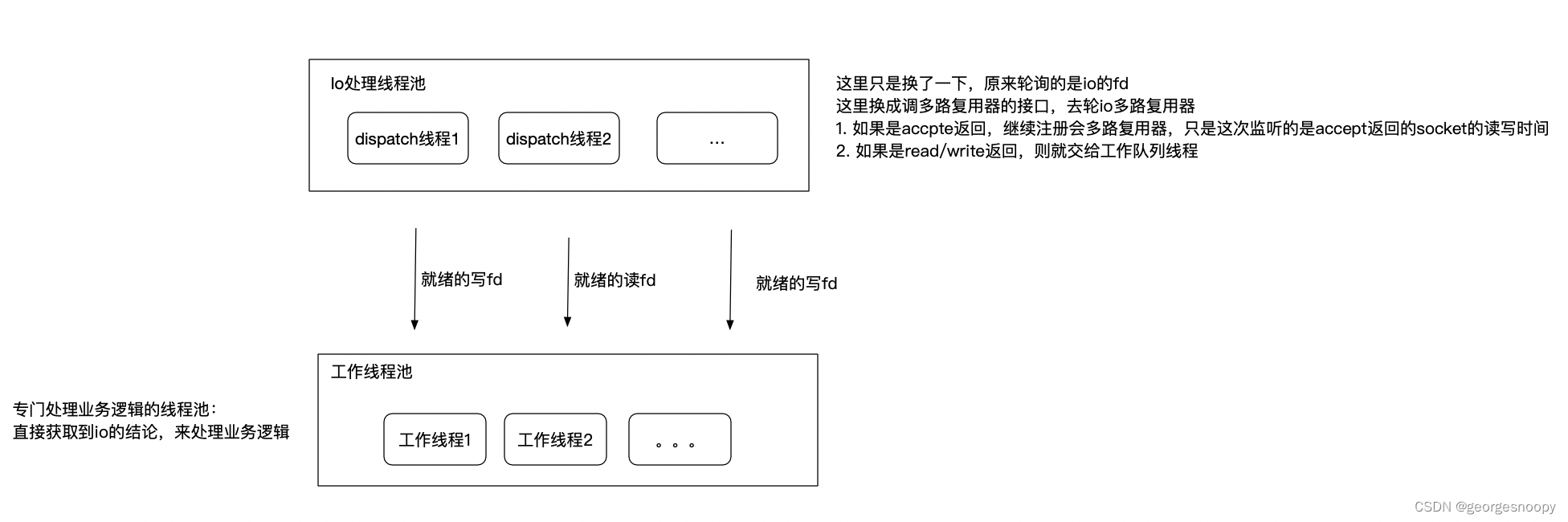目录
描述
代码
效果
说明
下载
描述
给ChatGPT的描述内容:
python在桌面上显示动态的文字,不要显示窗口边框。窗口背景和标签背景都是透明的,但标签内的文字是有颜色。使用tkinter库实现,并以class的形式书写,方便用户对内容进行扩展开发。
窗口默认出现在屏幕的中间位置。窗口中的标签需要包含两项内容。其中一项用于实时显示当前的日期和时间,精确到毫秒。另一项从txt文件中读取显示,若没有txt文件则显示“None”。
在未锁定状态下,鼠标可以拖动窗口。在锁定状态下,窗口无法通过鼠标的拖动而移动。在窗口中添加一个“锁定”按钮,当鼠标移动到窗口上方时,显示“锁定”按钮,鼠标移走后,隐藏“锁定”按钮。通过“锁定”按钮,窗口进入锁定状态。在锁定状态下,当鼠标移动到窗口上方时,显示一个“解除锁定”的按钮,鼠标移走后,隐藏该“解除锁定”按钮。通过点击“解除锁定”按钮,进入未锁定状态。锁定和未锁定状态是互相切换的。
给窗口添加一个鼠标右键的功能,在右键菜单中,可以点击“退出”,从而退出应用。
窗口中的内容居中显示。
添加 右键窗口显示“改变颜色”子菜单,点击后,弹出颜色选择框,通过选择不同的颜色,可以改变窗口的背景颜色。
添加 右键窗口显示“置顶”子菜单,点击后,可以使当前窗口一直保持在最前面。在置顶状态下,再右键窗口,改为显示“取消置顶”。
添加右键“修改日期”子菜单,点击后,弹出开始日期选择框和结束日期选择框,选择完毕后,更新到self.start_date和self.end_date,并立即调用update_note_label函数。
添加 右键窗口显示“修改note”子菜单,点击后,弹出内容输入框,输入框默认显示“小锋学长生活大爆炸”。点击确认后,输入框的内容更新到self.text_label。只需要给出修改的关键代码。
启动时从http://xfxuezhang.cn/web/share/version获取desktop_clock.txt文件,根据内容与当前版本是否一致,若不一致则弹窗提示有更新

代码
给出的代码,并经过微调:
import tkinter as tk
import datetime
import math
import locale
import os
from tkinter.colorchooser import askcolor
import webbrowser
import tkinter.messagebox as messagebox
import tkinter.ttk as ttk
import tkcalendar
import babel.numbers
import requests
import tkinter.simpledialog
# Set the locale to use UTF-8 encoding
locale.setlocale(locale.LC_ALL, 'en_US.utf8')
VERSION = '20230329'
class TransparentWindow(tk.Tk):
def __init__(self, text_file=None):
super().__init__()
self.attributes('-alpha', 1) # 设置窗口透明度
# self.attributes('-topmost', True) # 窗口置顶
# self.attributes('-transparentcolor', '#000000')
self.overrideredirect(True) # 去掉窗口边框
self.locked = False # 初始化锁定状态
self.mouse_x = 0
self.mouse_y = 0
self.config(bg='#000000', highlightthickness=0, bd=0)
self.start_date = '2023/2/20'
self.end_date = '2023/7/9'
# 获取屏幕尺寸和窗口尺寸,使窗口居中
screen_width = self.winfo_screenwidth()
screen_height = self.winfo_screenheight()
window_width = 400
window_height = 100
x = (screen_width - window_width) // 2
y = (screen_height - window_height) // 2
self.geometry('{}x{}+{}+{}'.format(window_width, window_height, x, y))
# 添加日期时间标签
self.datetime_label = tk.Label(self, text='', font=('Arial', 20), fg='#FFFFFF', bg='#000000')
self.datetime_label.place(relx=0.5, y=20, anchor='center')
# 提示标签
self.note_label = tk.Label(self, text='123', font=('Arial', 14), fg='#FFFFFF', bg='#000000')
self.note_label.place(relx=0.5, y=50, anchor='center')
# 文本标签
self.text_label = tk.Label(self, text='', font=('Arial', 14), fg='#FFFFFF', bg='#000000')
self.text_label.place(relx=0.5, y=80, anchor='center')
# 添加锁定按钮
self.lock_button = tk.Button(self, text='锁定', font=('Arial', 10), command=self.toggle_lock)
self.toggle_lock_button(True)
self.toggle_lock_button(False)
# 添加解锁按钮
self.unlock_button = tk.Button(self, text='解除锁定', font=('Arial', 10), command=self.toggle_lock)
self.toggle_unlock_button(True)
self.toggle_unlock_button(False)
# 定时更新日期时间标签
self.update_datetime()
# 定时更新text标签
self.update_text_label()
# 定时更新note标签
self.update_note_label()
# 绑定鼠标事件
self.bind('<Button-1>', self.on_left_button_down)
self.bind('<ButtonRelease-1>', self.on_left_button_up)
self.bind('<B1-Motion>', self.on_mouse_drag)
self.bind('<Enter>', self.on_mouse_enter)
self.bind('<Leave>', self.on_mouse_leave)
# 创建右键菜单
self.menu = tk.Menu(self, tearoff=0)
self.menu.add_command(label="退出", command=self.quit)
# 添加“置顶”子菜单
self.menu.add_command(label="置顶", command=self.topmost_on)
# 添加“改变颜色”子菜单
self.menu.add_command(label="选择颜色", command=self.choose_color)
# 添加“修改日期”子菜单
self.menu.add_command(label="修改日期", command=self.modify_date)
# 添加“修改note”子菜单
self.menu.add_command(label='修改note', command=self.edit_note)
# 添加“关于”子菜单
self.menu.add_command(label="关于", command=self.about_me)
self.bind("<Button-3>", self.show_menu)
self.check_version()
def check_version(self):
url = 'http://xfxuezhang.cn/web/share/version/desktop_clock.txt'
try:
resp = requests.get(url, timeout=2).text.strip()
if resp != VERSION:
if messagebox.askyesno('更新提示', '发现新版本,是否前往蓝奏云下载?密码:c9o1'):
webbrowser.open('https://xfxuezhang.lanzouo.com/b09ubrasb')
except:
pass
def about_me(self):
# webbrowser.open_new_tab('http://www.xfxuezhang.cn')
messagebox.showinfo("关于", "暂时没什么内容")
# 选择日期
def modify_date(self):
top = tk.Toplevel(self)
# 获取屏幕尺寸和窗口尺寸,使窗口居中
screen_width = top.winfo_screenwidth()
screen_height = top.winfo_screenheight()
window_width = 175
window_height = 100
x = (screen_width - window_width) // 2
y = (screen_height - window_height) // 2
top.geometry('{}x{}+{}+{}'.format(window_width, window_height, x, y))
top.title('选择日期')
tk.Label(top, text='开始日期:').grid(row=0, column=0)
start_date = tkcalendar.DateEntry(top, width=12, background='darkblue', foreground='white', date_pattern='yyyy/mm/dd', date=self.start_date, justify='center')
start_date.grid(row=0, column=1)
tk.Label(top, text='结束日期:').grid(row=1, column=0)
end_date = tkcalendar.DateEntry(top, width=12, background='darkblue', foreground='white', date_pattern='yyyy/mm/dd', date=self.end_date, justify='center')
end_date.grid(row=1, column=1)
def update_dates():
self.start_date = start_date.get_date().strftime('%Y/%m/%d')
self.end_date = end_date.get_date().strftime('%Y/%m/%d')
self.update_note_label()
top.destroy()
button = tk.Button(top, text="确定", command=update_dates)
button.grid(row=2, column=0, columnspan=2, pady=10)
# 窗口置顶
def topmost_on(self):
if self.attributes('-topmost'):
self.attributes('-topmost', False)
self.menu.entryconfig(1, label='置顶')
else:
self.attributes('-topmost', True)
self.menu.entryconfig(1, label='取消置顶')
# 改变背景色
def choose_color(self):
color = askcolor()[1]
if color:
self.config(bg=color)
self.datetime_label.config(bg=color)
self.note_label.config(bg=color)
self.text_label.config(bg=color)
# 锁定
def toggle_lock_button(self, show=True):
if show:
self.lock_button.place(relx=1, rely=0.85, anchor='e')
else:
self.lock_button.place_forget()
# 解除锁定
def toggle_unlock_button(self, show=True):
if show:
self.unlock_button.place(relx=1, rely=0.85, anchor='e')
else:
self.unlock_button.place_forget()
# 锁定和解除锁定的切换
def toggle_lock(self):
if self.locked:
self.locked = False
self.toggle_lock_button(True)
self.toggle_unlock_button(False)
else:
self.locked = True
self.toggle_lock_button(False)
self.toggle_unlock_button(True)
# 显示右键菜单
def show_menu(self, event):
self.menu.post(event.x_root, event.y_root)
# 更新日期时间
def update_datetime(self):
now = datetime.datetime.now().strftime('%Y-%m-%d \u270d %H:%M:%S.%f')[:-4]
msg = f'{now}'
self.datetime_label.configure(text=msg)
self.after(10, self.update_datetime)
# 更新txt文档内容
def update_text_label(self):
now = ''
if os.path.exists('config.txt'):
now = open('config.txt', 'r', encoding='utf8').read().strip()
now = now or '小锋学长生活大爆炸'
self.text_label.configure(text=now)
# self.after(1000, self.update_text_label)
def edit_note(self):
"""打开文本输入框并更新内容"""
# 创建文本输入框并显示默认内容
note = tkinter.simpledialog.askstring('修改note', '请输入新的note', initialvalue=self.text_label['text'], parent=self)
# 如果用户点击确认,则更新文本标签的内容
if note:
self.text_label['text'] = note
# 更新周次
def update_note_label(self):
# 指定日期,格式为 年-月-日
start_y, start_m, start_d = list(map(int, self.start_date.strip().split('/')))
end_y, end_m, end_d = list(map(int, self.end_date.strip().split('/')))
specified_start_date = datetime.date(start_y, start_m, start_d)
specified_end_date = datetime.date(end_y, end_m, end_d)
today = datetime.date.today()
# 计算距离指定日期过了多少周
start_delta = today - specified_start_date
num_of_weeks = math.ceil(start_delta.days / 7)
# 计算距离指定日期剩余多少周
end_delta = specified_end_date - today
remain_weeks = math.ceil(end_delta.days / 7)
msg = f'当前第{num_of_weeks}周, 剩余{remain_weeks}周({end_delta.days}天)'
self.note_label.configure(text=msg)
self.after(1000*60, self.update_note_label)
# 实现窗口拖动
def on_left_button_down(self, event):
self.mouse_x = event.x
self.mouse_y = event.y
# 实现窗口拖动
def on_left_button_up(self, event):
self.mouse_x = 0
self.mouse_y = 0
# 实现窗口拖动
def on_mouse_drag(self, event):
if not self.locked:
x = self.winfo_x() + event.x - self.mouse_x
y = self.winfo_y() + event.y - self.mouse_y
self.geometry('+{}+{}'.format(x, y))
def on_mouse_leave(self, event):
self.lock_button.place_forget()
self.unlock_button.place_forget()
def on_mouse_enter(self, event):
if not self.locked:
self.toggle_lock_button(True)
self.toggle_unlock_button(False)
else:
self.toggle_lock_button(False)
self.toggle_unlock_button(True)
if __name__ == '__main__':
app = TransparentWindow(text_file='text.txt')
app.mainloop()
效果

界面上鼠标点击右键可以选择“退出”:

鼠标移动到界面,会显示“锁定”和“解除锁定”按钮:
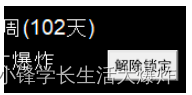
说明
关于背景颜色、日期等等内容,大家可以修改相应的代码。
下载
https://xfxuezhang.lanzouo.com/b09ubrasb
密码:c9o1